
Давайте обсудим, как на "Виндовс 7" открыть skjulte mapper. Denne type materiale vises ikke blandt andre mapper og filer på disken og flashdrevet. Men meget ofte skal brugeren få adgang til de skjulte data. Sådan opnås dette, vil vi diskutere detaljeret nedenfor.
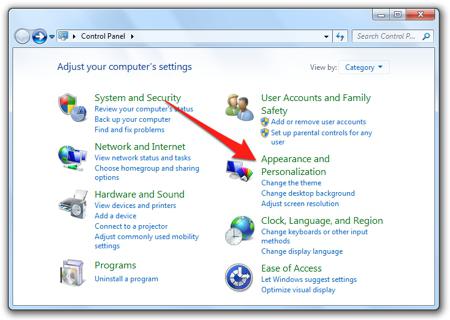
Egne mapper, såvel som individuelle filer kanskjul nogle applikationer - oftest af den grund, der er beskrevet ovenfor, så brugeren utilsigtet sletter noget vigtigt. Nogle gange gemmer brugerne filerne, så udenforstående ikke kan finde dem. Det må siges, at dette ikke er den bedste måde at beskytte personlige materialer på.

Der er to måder at nå dit mål på: gennem Windows "Kontrolpanel" eller "Stifinder". Først og fremmest skal du gå til "Kontrolpanel". Gå til "Start", og vælg emnet med samme navn. Gå derefter til afsnittet "Mappeindstillinger". Et særligt vindue åbnes foran dig. Gå til fanen "Vis" i den, vælg det emne, der vedrører visningen af skjulte filer og mapper.
Klik til sidst på "Anvend" og til sidstOK-knap. Hvis du vil bruge den anden metode, skal du gå til "Stifinder". For at gøre dette skal du dobbeltklikke på venstre museknap på "Min computer" -ikonet på dit skrivebord eller bruge kombinationen "Win + E".
Vær opmærksom på topmenuen "Explorer", det er nødvendigt at vælge emnet "Service". Find "Mappeindstillinger" der. Fortsæt derefter på samme måde som i det foregående tilfælde.
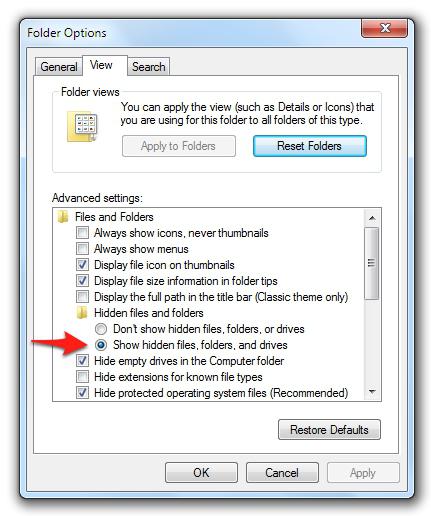
I øvrigt kan du åbne skjulte mapper i Windows 8på en lignende måde. Hvis du vil aktivere visning af skjulte materialer gennem "Explorer", skal du være opmærksom på, at i Windows 7 vises topmenuen ikke som standard.
For at aktivere visningen af menuen skal du trykke på tasten "Alt". Når menuen vises, skal du vælge "Tjeneste" emnet der og derefter gå til "Mappeindstillinger". Vi har allerede drøftet, hvad vi skal gøre videre.
Hvis du af en bestemt grund ikke gør detHvis du ønsker at synliggøre skjulte materialer direkte i systemet, kan du finde dem og også åbne dem ved hjælp af en hvilken som helst af filhåndtererne - for eksempel "Total Commander". For at gøre dette, start den valgte filhåndtering, gå til øverste menu, vælg det emne kaldet "Konfiguration", og gå derefter til "Indstillinger".
Så vi regnede ud, hvordan man åbner skjulte mapper på Windows 7. Vi håber, du finder vores tip nyttige.


























